Підключити свій будинок до інтернету дуже просто і найчастіше навіть дешево. Однак не всі інтернет компанії надають настройку маршрутизатора за Вас. Тому першим користувачеві, покупцеві, доводиться самостійно встановлювати роутера.
Щоб не виникло ніяких проблем в налаштуванні, просто дотримуйтесь наших простим інструкціям по налаштуванню D-Link DIR-615.
Характеристики і зовнішній вигляд маршрутизатора
З приводу характеристик D-Link 615 сказати майже нічого, бо у всіх таких девайсів вони гранично схожі між собою. Використовується технологія 802.11n, антени вбудовані, 4 мережевих порту, частота роботи близько 2.4 гігагерц. Швидкість передачі даних через кабель до 100 мегабіт в секунду, через бездротову мережу до 300 мегабіт в секунду.
Далі з приводу зовнішнього вигляду. Зовні девайс дуже гідно виглядає, корпус дуже пристойний, якщо порівнювати з більш дешевими моделями тієї ж компанії.

На передній панелі розташовуються декілька, а якщо бути більш точним, 8 лампочок, що виконують роль індикаторів:
- Перший індикатор «Power», ця лампочка відповідає за харчування девайса, підключення до електроенергії.
- Індикатор підписаний «WPS», він показує стан цієї функції.
- Лампочка «Internet». Не складно здогадатися, за що вона відповідає. Цей стан підключення до всесвітньої павутини.
- Решта індикаторів відповідають за порти. Перший з них «WLAN». Це режим wifi.
- Ще 4 порту підключення через кабелі «LAN».
На бічній панелі є лише одна кнопочка «WPS», яка може виконати швидке підключення.
На задній панелі є два спеціальних місця для кріплення нашого девайса до стіни. А нижче йдуть різні порти і кнопки:
- Спочатку йдуть 4 локальні порти, куди можна вставити мережевий кабель для підключення домашнього комп'ютера безпосередньо.
- Один порт для підключення інтернету.
- Кнопка розташована всередині отвори «Reset» .Щоб натиснути на неї, потрібно використовувати якийсь тонкий предмет, наприклад скріпку. Затиснути цю кнопку на 7-10 секунд. Після відбудеться відновлення девайса до заводських налаштувань.
- Роз'єм для живлення роутера. Сюди потрібно вставити шнур живлення, який іншою стороною повинен бути в розетці.
- Кнопка включення / виключення живлення роутера. За допомогою цієї кнопки можна перезавантажити роутер.
Після того, як ми точно дізналися розташування всіх потрібних нам роз'ємів і індикаторів, можна перейти до установки роутера D-Link DIR-615, настройку його виконаємо трохи пізніше.
Установка роутера на місце
Вибираємо місце, яке було б приблизно в середині нашого будинку або квартири. Це для того, щоб сигнал був в різних кімнатах приблизно однаковий. Поруч повинна бути розетка і туди повинен діставати інтернет кабель.
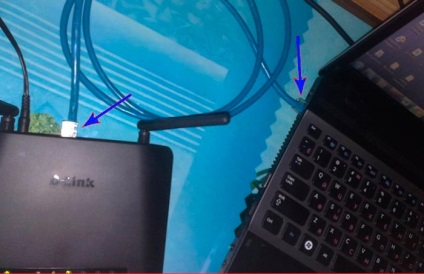
Питань, як підключити або як встановити маршрутизатор 615 для Ростелеком, виникнути не повинно, тому що кожен роз'єм відповідає своєму проводу.
Щоб зробити статичний IP, потрібно виконати кидок портів D-Link 615. Перейдемо безпосередньо до налаштувань Д Лінка. Про те, як відкрити порти на роутері D-Link, ми напишемо в окремій статті.
Повна настройка девайса
Для початку, відразу після підключення роутера 615s до комп'ютера, варто скинути настройки. Отже, щоб налаштувати D-Link DIR-615 з самого початку:
Щоб скинути настройки необхідно всього лише затиснути кнопку «Reset», розташовану зі зворотного боку апарату в отворі. Затискати клавішу протягом 7-10 секунд. Всі настройки роутера D-Link DIR-615 стануть заводськими. Це особливо важливий крок для тих, хто купив апарат після чийогось використання.
Так само скидання виконувати можна тим, хто забув пароль. Щоб поставити пароль і логін за замовчуванням на роутері Wi-Fi D-Link. Після виконується перенастроювання.
проблеми прошивки
Після цього варто наголосити на тому, що на роутерах зазвичай стоїть стара версія прошивки, найдавніша. З нею теж можна працювати, але краще берегти свої нерви і сили - завантажити оновлення. Викачуємо найновішу прошивку, щоб не відставати від усього світу.
На нижньому боці нашого апарату є серійний код і купа іншої інформації про оновлення. Нас цікавить рядок «H / W Ver.:**». На місці зірочок повинна бути версія вашого маршрутизатора D-Link DIR-615. У нас це К1.
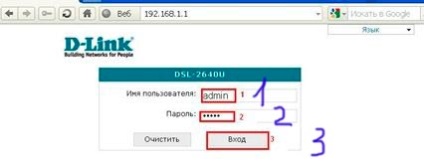
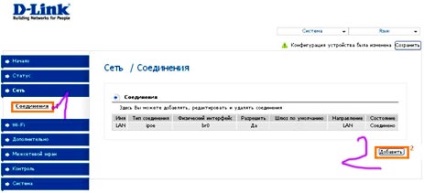
Тепер у нас є програмне забезпечення для нашого маршрутизатора, яке нам і потрібно оновити. Тепер, власне, дізнаємося, як прошити роутер D-Link DIR-615.
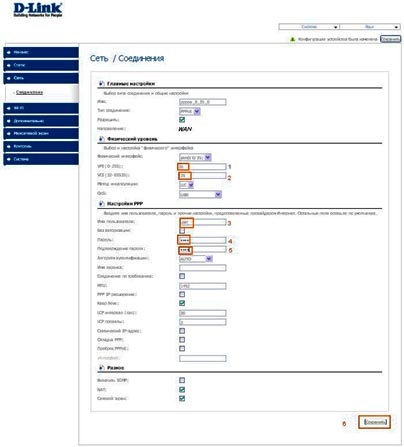
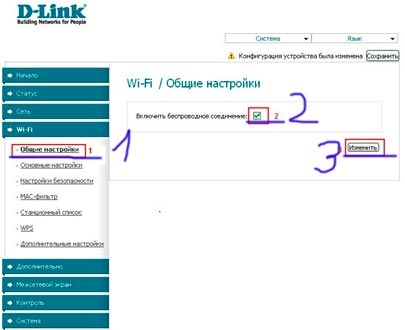
На цьому перепрошивка закінчена.
Налагодження підключення до WEB
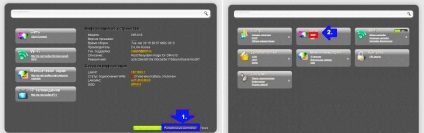
Натискаємо кнопку «Додати», тим самим створюємо нове підключення до мережі. Тут потрібно ввести ті дані, які Вам надає провайдер. Тип з'єднання, логін і пароль повинні бути уточнені в контракті, не забудьте ці моменти уточнити у нього. Це обов'язково для підключення до інету. Тиснемо «Зберегти».
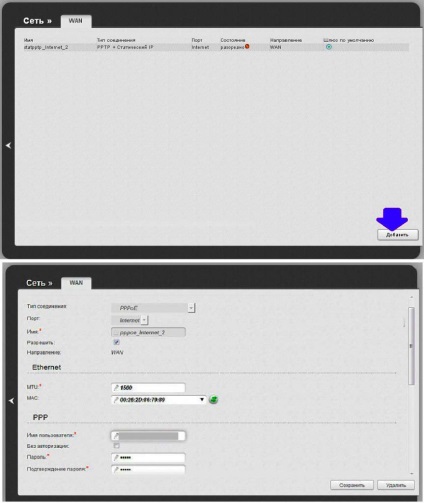
Тепер має з'явитися інтернет по локальній мережі, тобто на тих комп'ютерах, які підключені через локальні шнури LAN.
Налагодження бездротової мережі
У блоці «Wi-Fi» тиснемо на загальні настройки. Все це знаходиться в тих же розширених настройках, якщо хто забув. Тут натискаємо «Включити бездротове з'єднання», ставимо галочку і зберігаємо. Як бачите, настройка Wi Fi роутера D-Link DIR-615 досить просте завдання.
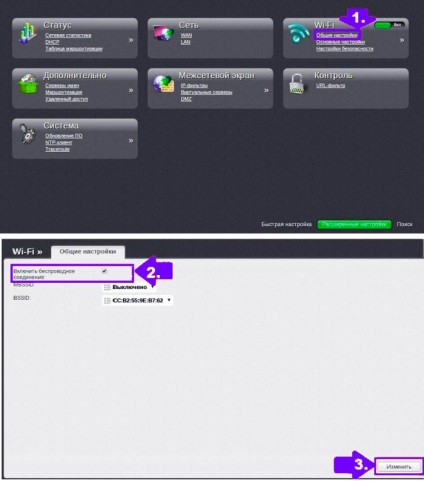
Після цього в поле SSID вводимо ім'я вашого вай фая, воно буде видно всім. Писати англійською мовою. Вибираємо нашу країну, канал залишаємо автоматичним і режим так само.
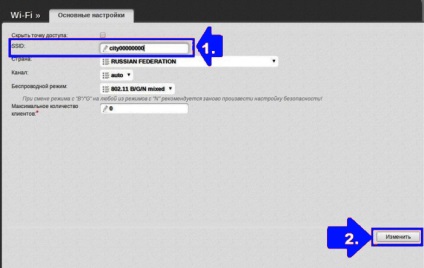
Тепер в блоці Wi-Fi вибираємо налаштування безпеки. У першому пункті настройки Wifi ставимо WPA-PSK2. В наступному полі, де ключ шифрування. Цей і є пароль від Wi-Fi. На цій же вкладці відповідь на питання, як змінити пароль або як поставити пароль на Wi-Fi.

Ще можна порекомендувати міняти паролі частіше. Але до того, як поміняти пароль, краще запишіть його куди-небудь.
Тепер Ви розібралися, як налаштувати роутер D-Link DIR-615 завдяки нашій покрокової інструкції.
Швидкого Вам інтернету!